So zeigen Sie die WhatsApp-Kontaktliste auf dem Telefon 2022 an
Vor ein paar Jahren rollte WhatsApp ein großes Status-Update, wo es den Textstatus ähnlich wie in Medienaktualisierungen umwandelte Snapchat und Instagram-Geschichten.
Um diese Funktion aufzunehmen, wurde die GUI von WhatsApp geändert und ersetzt Kontakte Registerkarte mit einem neuen Kategorie Tab.
Sobald wir dieses Update sahen, fingen wir an auszuflippen, weil wir unsere Kontaktliste nicht sehen konnten. Und es kann sein, dass einige von uns immer noch mit diesem Problem konfrontiert sind, aus dem gleichen Grund oder einem anderen.
Deshalb haben wir uns diesen Artikel ausgedacht. Wenn Sie also Probleme haben, Ihre WhatsApp-Kontaktliste auf einem Android-Gerät oder iPhone-Smartphone zu sehen, bleiben Sie in der Nähe.
Inhalt
Kontaktliste auf WhatsApp anzeigen (Android und iOS)
Je nachdem, ob es sich bei Ihrem Smartphone um ein iPhone oder ein Android-Telefon handelt, finden Sie die Kontaktliste auf WhatsApp an den folgenden Stellen.
1. Öffnen Sie WhatsApp und Sie befinden sich automatisch auf der Katzen Abschnitt.
2. iPhone/iPad-Benutzer: Tippen Sie auf Komponieren Symbol für neue Nachricht in der oberen rechten Ecke unter dem Katzen Tab.
Android-Nutzer: Tippen Sie auf Symbol „Nachricht verfassen“. unten rechts, wie im Screenshot unten gezeigt.
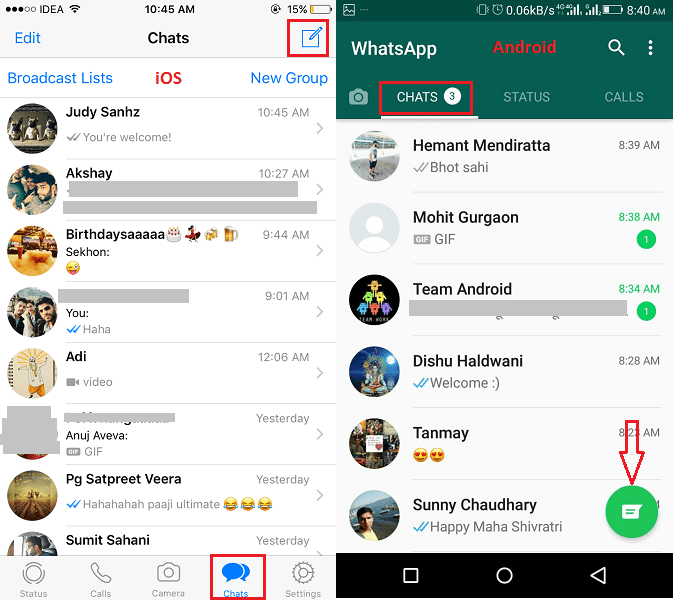
Das ist alles, was Sie tun müssen, um die Kontaktliste auf WhatsApp auf iPhone und Android anzuzeigen.
Aktivieren Sie die WhatsApp-Berechtigung für den Zugriff auf Ihre Kontakte
Wenn Sie Ihre Kontaktliste nicht sehen können, oder genauer gesagt, wenn Sie immer noch nicht alle Ihre Kontakte auf WhatsApp sehen können, dann ist es möglich, dass WhatsApp die Berechtigung zum Lesen von Telefonkontakten nicht erteilt wurde. Und wenn dies der Fall ist, können Sie die folgenden Schritte entsprechend Ihrem Betriebssystem ausführen.
Für iPhone
Wenn Sie ein iOS-Benutzer sind, können Sie diesen Schritten folgen, um WhatsApp die Berechtigung zum Lesen von Kontakten zu erteilen. Beachten Sie, dass Sie WhatsApp überhaupt nicht öffnen müssen.
1. Gehen Sie zu Ihrem Telefon Einstellungen.
2. Scrollen Sie dann nach unten, um die zu finden Datenschutz Option und tippen Sie darauf.
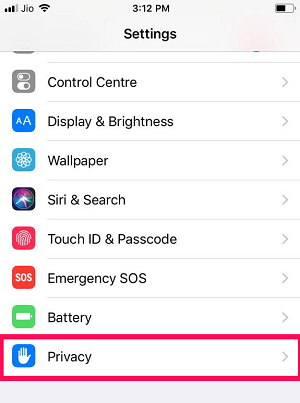
3. Tippen Sie nun auf das Kontakte Option im Abschnitt Datenschutz.
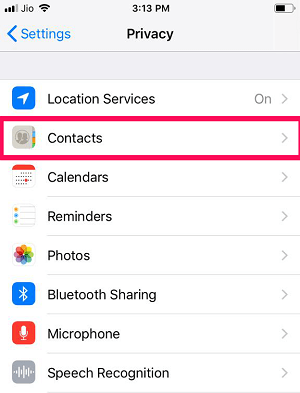
4. Schließlich sehen Sie eine Liste von Apps, die bereits die Berechtigung haben, auf Ihre Kontakte zuzugreifen, zusammen mit den Apps, denen diese Berechtigung erteilt werden kann. Aktivieren Sie die WhatsApp-Berechtigung indem Sie auf die Umschalttaste tippen.
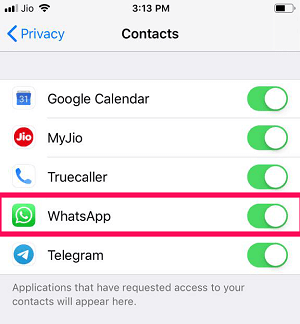
Für Android
1. Gehen Sie zu den Einstellungen Ihres Telefons.
2. Scrollen Sie nach unten und tippen Sie auf „Weitere Einstellungen“ (Hinweis: Für einige Android-Versionen kann diese Option benannt werden ‘Zusätzliche Einstellungen‘)
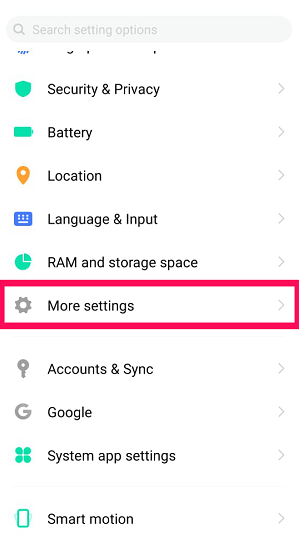
3. Tippen Sie dann auf „App Manager‘.
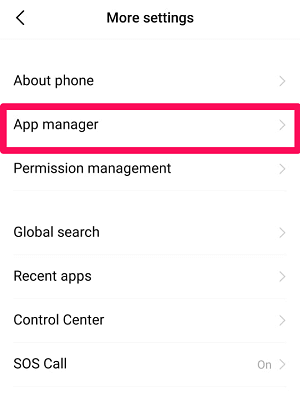
4. Suchen Sie nun in der Liste aller installierten Apps WhatsApp und dann tippen Sie darauf.
5. Nachdem Sie zu den App-Infos gelangt sind, tippen Sie auf Berechtigungen.
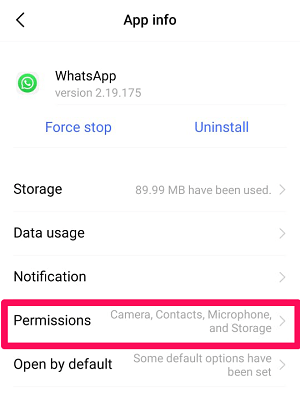
6. Jetzt sehen Sie verschiedene Berechtigungen, die der App gewährt werden können, aktivieren Sie die Kontakte Berechtigung, indem Sie auf den Kippschalter tippen.
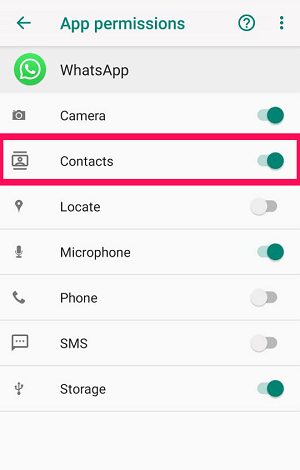
Aktualisieren Sie Kontakte auf einem Android-Gerät
Um jetzt zu überprüfen, ob Sie alle Kontakte auf WhatsApp sehen können oder nicht, ist es besser, wenn Sie Ihre Kontaktliste auf WhatsApp aktualisieren. Befolgen Sie dazu die angegebenen Schritte.
(Hinweis: Im Gegensatz zur Android-Telefon-App hat WhatsApp für iPhone keine Aktualisierungsoption, da dies in iOS automatisch geschieht. Wenn Sie jedoch einen neu hinzugefügten Kontakt auf WhatsApp nicht finden können, versuchen Sie, die App zu schließen und erneut zu starten.)
1. Öffnen Sie WhatsApp.
2. Sie befinden sich automatisch auf Ihrem Chats-Tab. Tippen Sie auf die Nachrichtensymbol verfassen in der unteren rechten Ecke des Bildschirms.
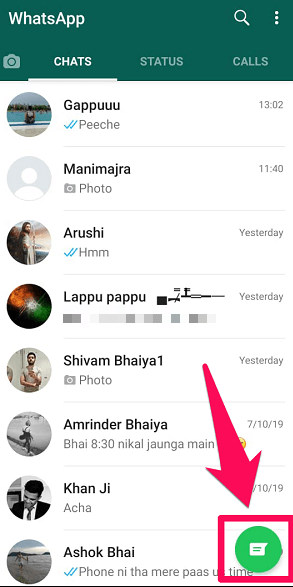
3. Nachdem Sie zur Kontaktliste gelangt sind, tippen Sie auf Drei-Punkt-Symbol in der oberen rechten Ecke des Bildschirms.
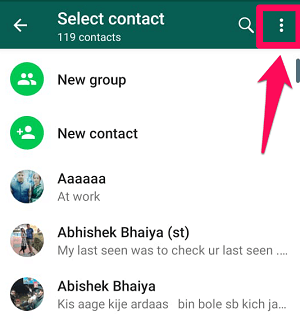
4. Tippen Sie abschließend in der Liste der Optionen auf Aktualisieren.
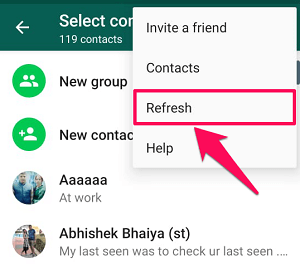
Stop erzwingen und Cache löschen
Wenn Ihre WhatsApp die Kontaktliste zufällig immer noch nicht anzeigt, können Sie diese Methode ausprobieren.
Hinweis: Diese Methode kann nur in Android-Telefonen befolgt werden.
Sie müssen nur genau die gleichen Schritte ausführen, denen Sie zuvor gefolgt sind, dh Telefoneinstellungen > Weitere Einstellungen > App-Manager > WhatsApp.
Nachdem Sie diese Schritte ausgeführt haben, sehen Sie eine Option zu Zwingen stoppen die App. Tippen Sie auf diese Option und versuchen Sie dann, die App erneut zu starten.
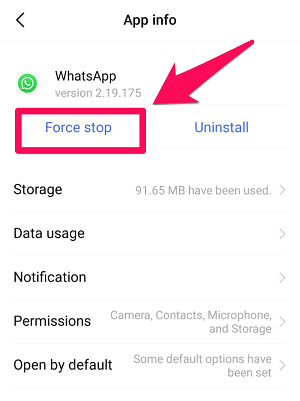
In älteren Android-Versionen wird möglicherweise auch eine Option angezeigt ‘Cache leeren’ auf demselben Bildschirm. Wenn dies der Fall ist, können Sie den Cache auch löschen, nachdem Sie die App zwangsweise beendet haben.
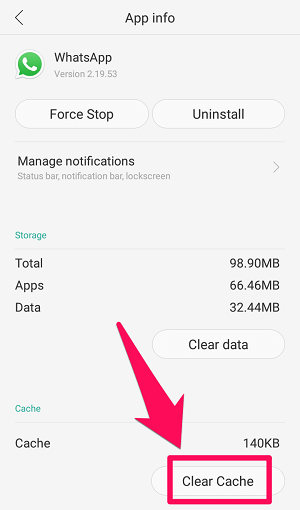
Empfohlene WhatsApp-Artikel:
- So schalten Sie einzelne Chats, Gruppen und Status in WhatsApp stumm
- So laden Sie den WhatsApp-Status auf Android herunter
Fazit
Wie jede andere App kommt WhatsApp regelmäßig mit neuen Updates. Aber das Update, bei dem WhatsApp die Kontaktliste durch den Status-Tab ersetzt hat, hat eine ganze Menge Leute verärgert.
Aber mit der Zeit haben wir es irgendwann überwunden. Aber einige von uns haben immer noch Schwierigkeiten, auf unsere WhatsApp-Kontaktliste zuzugreifen. Und wir hoffen, dass Sie jetzt die Kontaktliste auf WhatsApp anzeigen können, indem Sie die in diesem Artikel beschriebenen Schritte ausführen.
Neueste Artikel